PS仿制图章工具怎么使用?
1、首先在电脑中打开PS软件,使用“ctrl+o”组合键将需要图片素材导入。
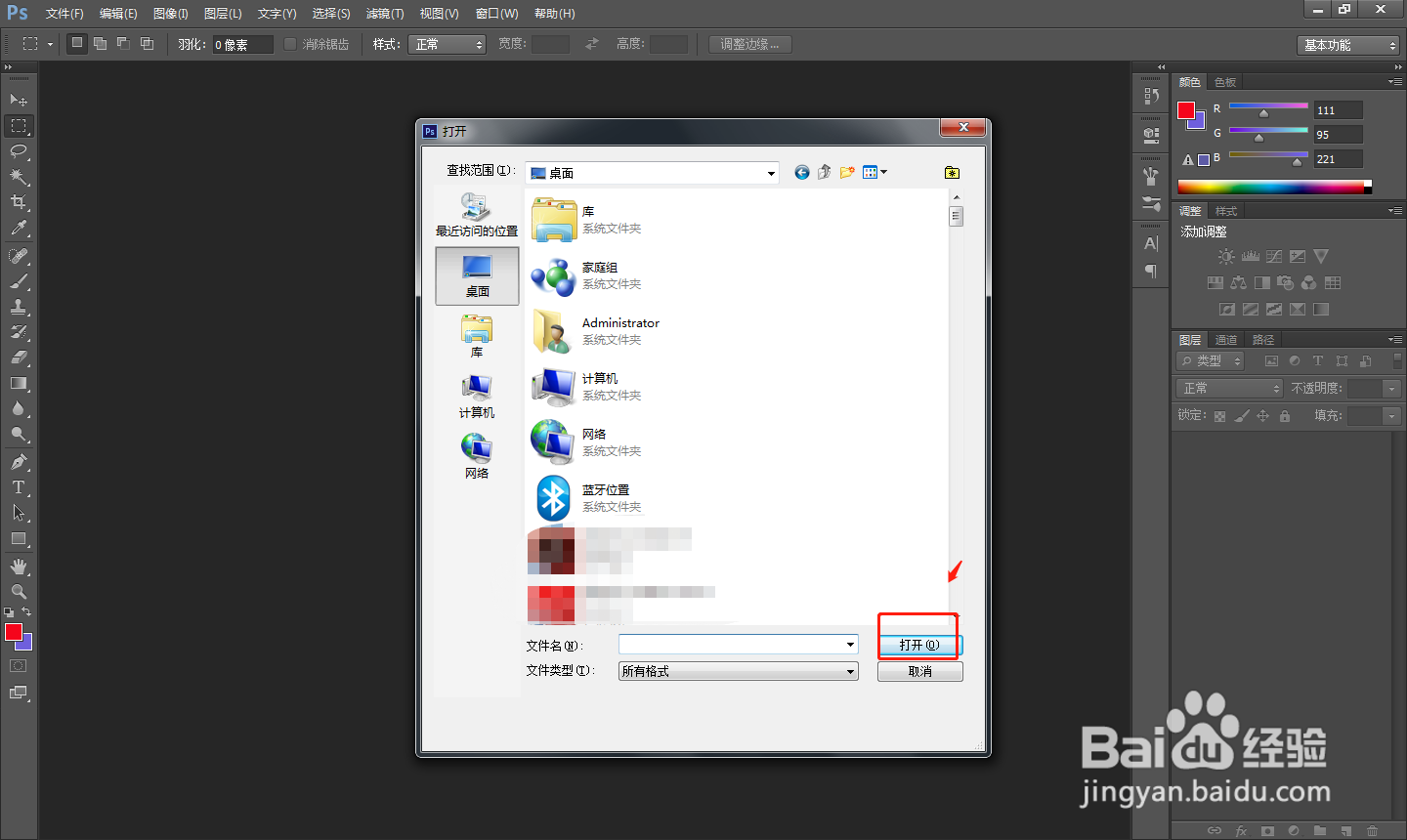
2、图片素材导入后,使用“ctrl+j”组合键复制一个新的图层。
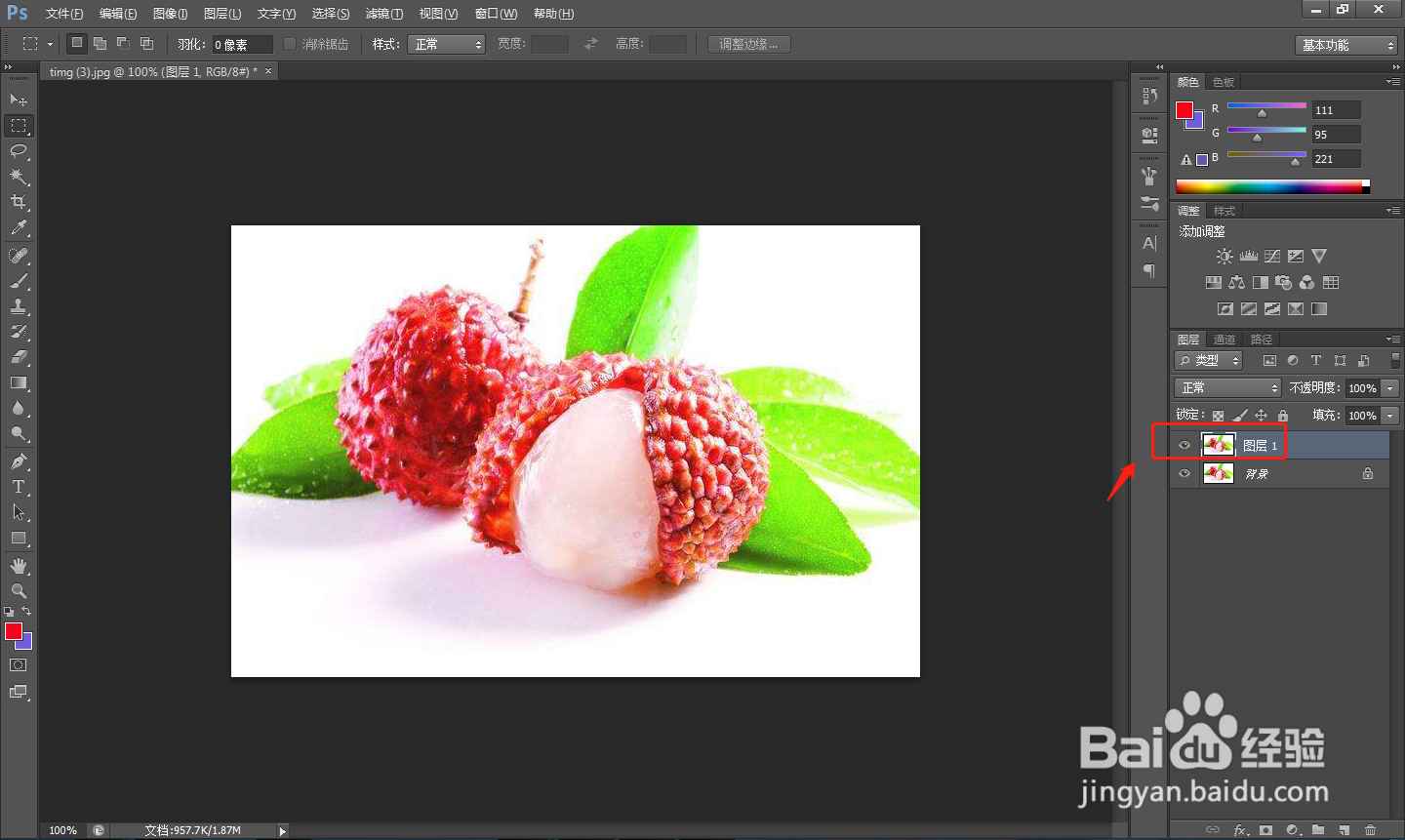
3、点击左侧工具栏中的“仿制图章工具”图标,也可以在图案图章工具的窗口中找到。
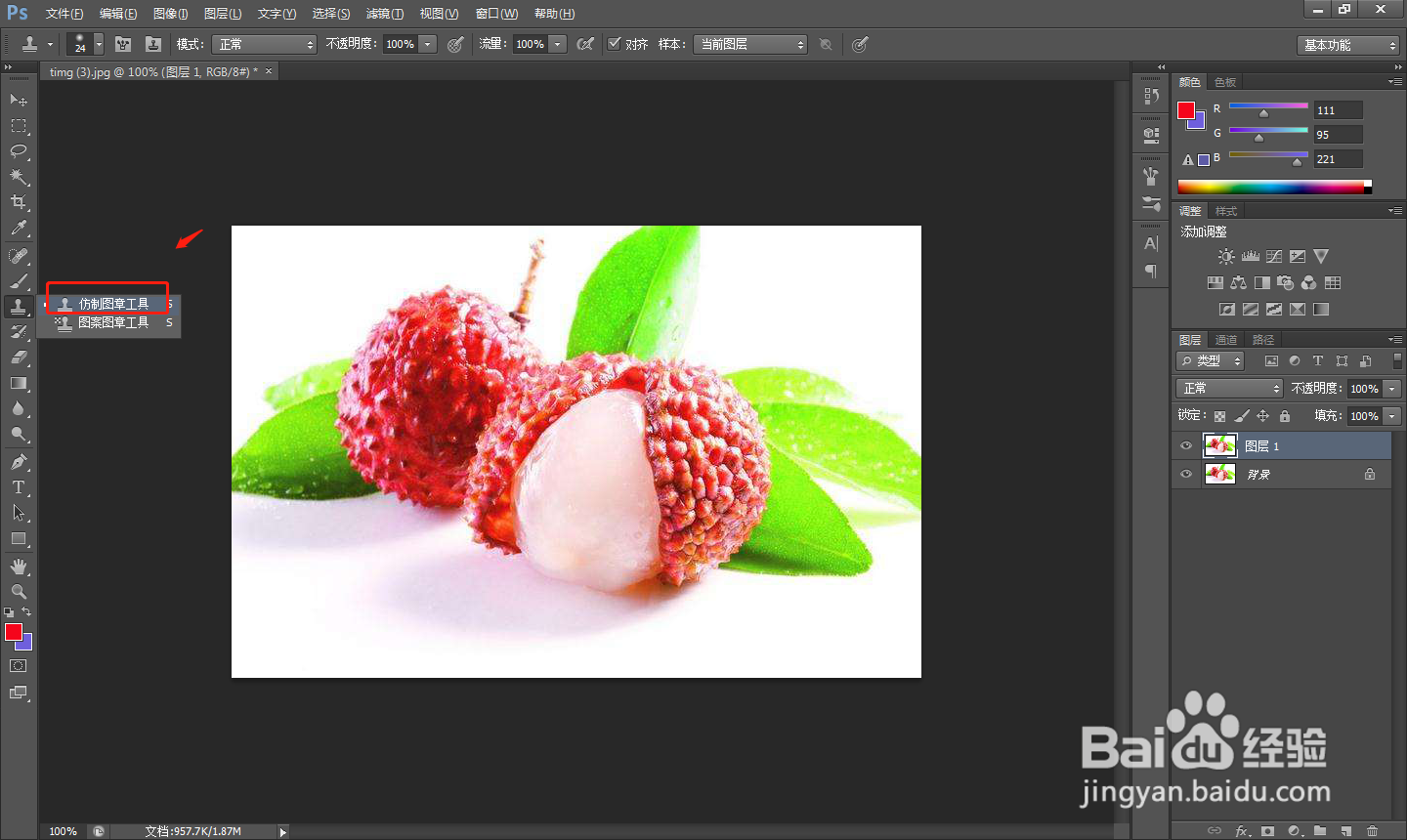
4、点击顶部工具栏中图章工具的像素大小,滑动指针调整像素。
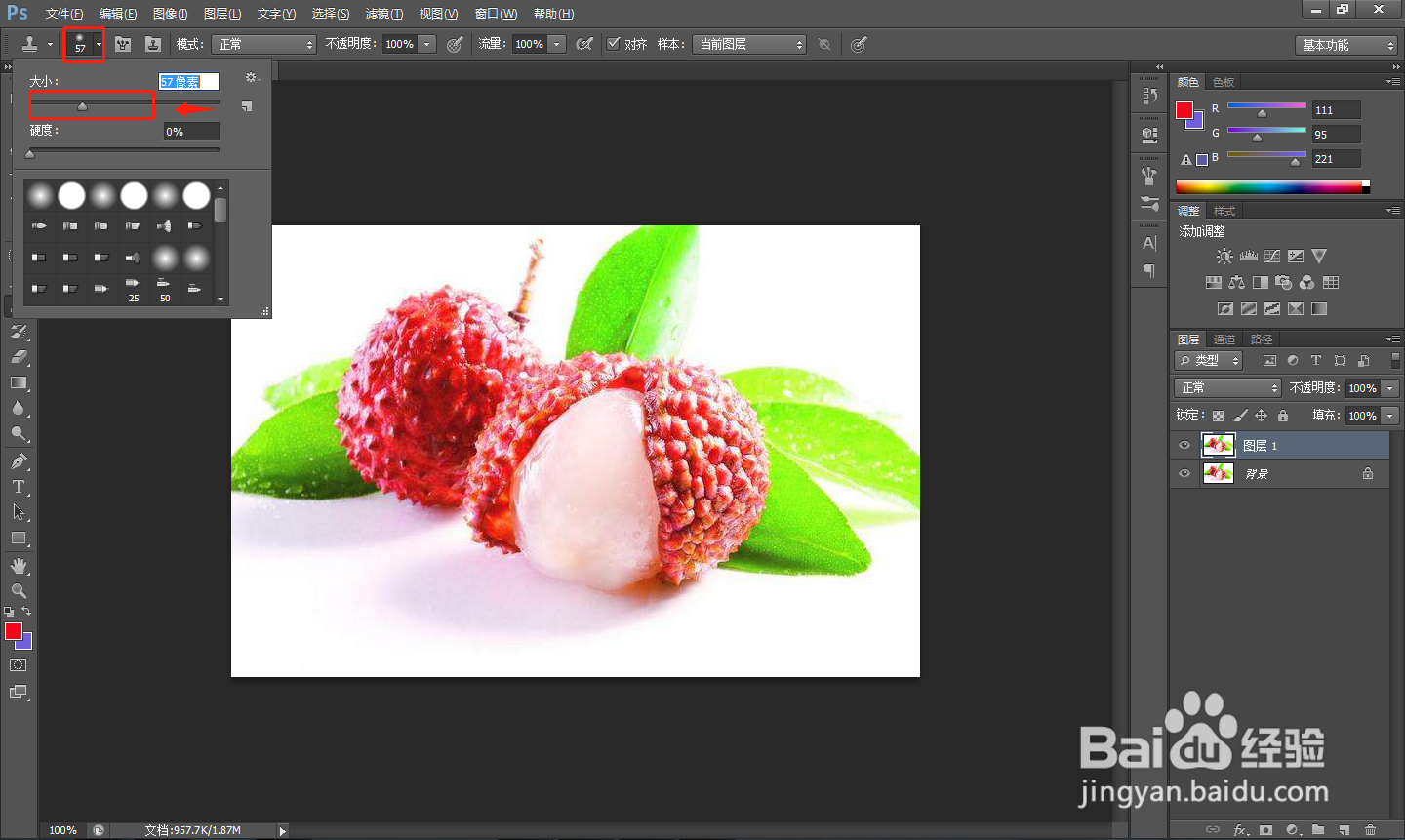
5、在图片上选取一个位置,按住“alt”键,然后点击左键确定采样点,然后长按鼠标左键在图片需要调整色彩的区域进行涂抹。
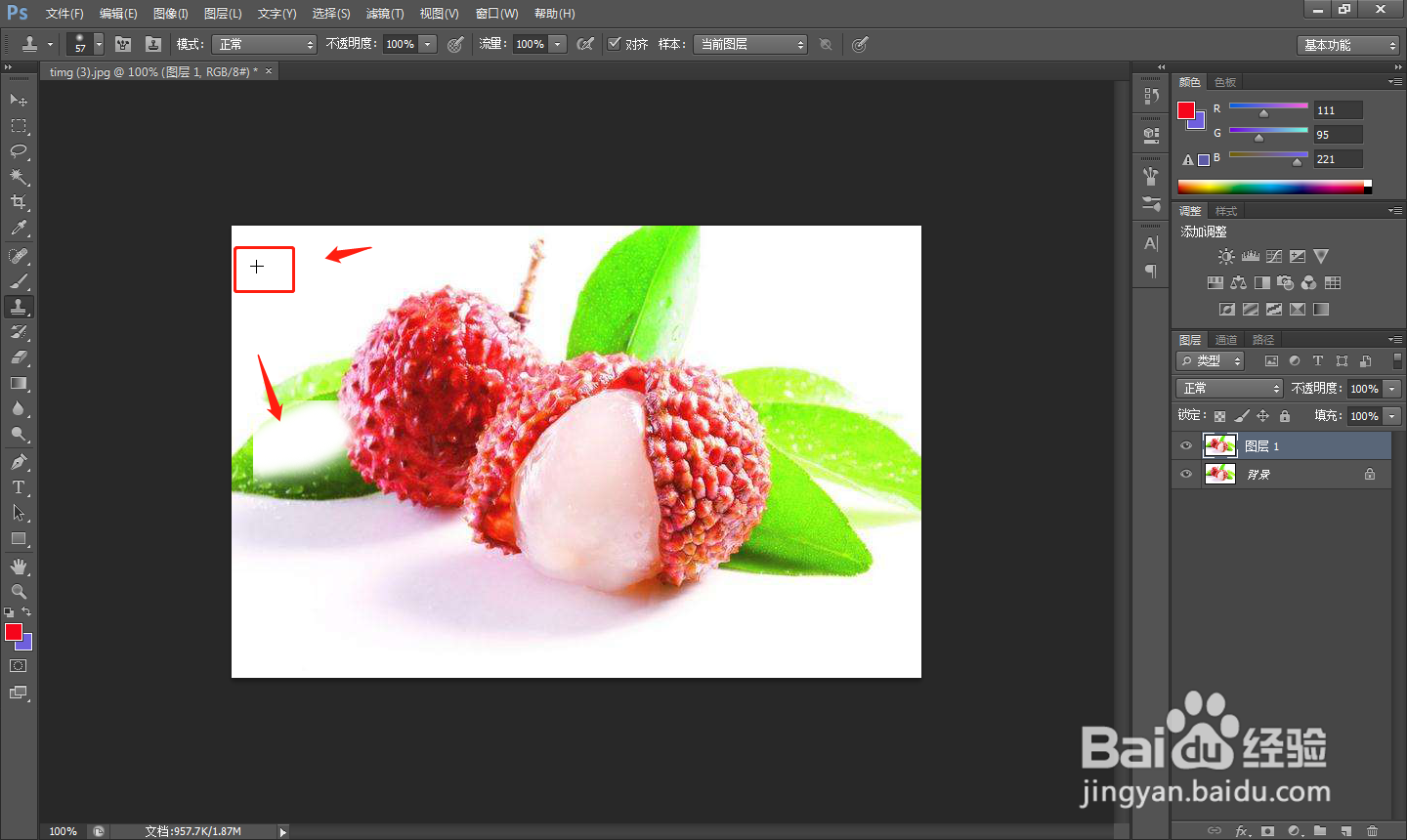
6、图片制作完成后,将其存储为想要的格式即可。
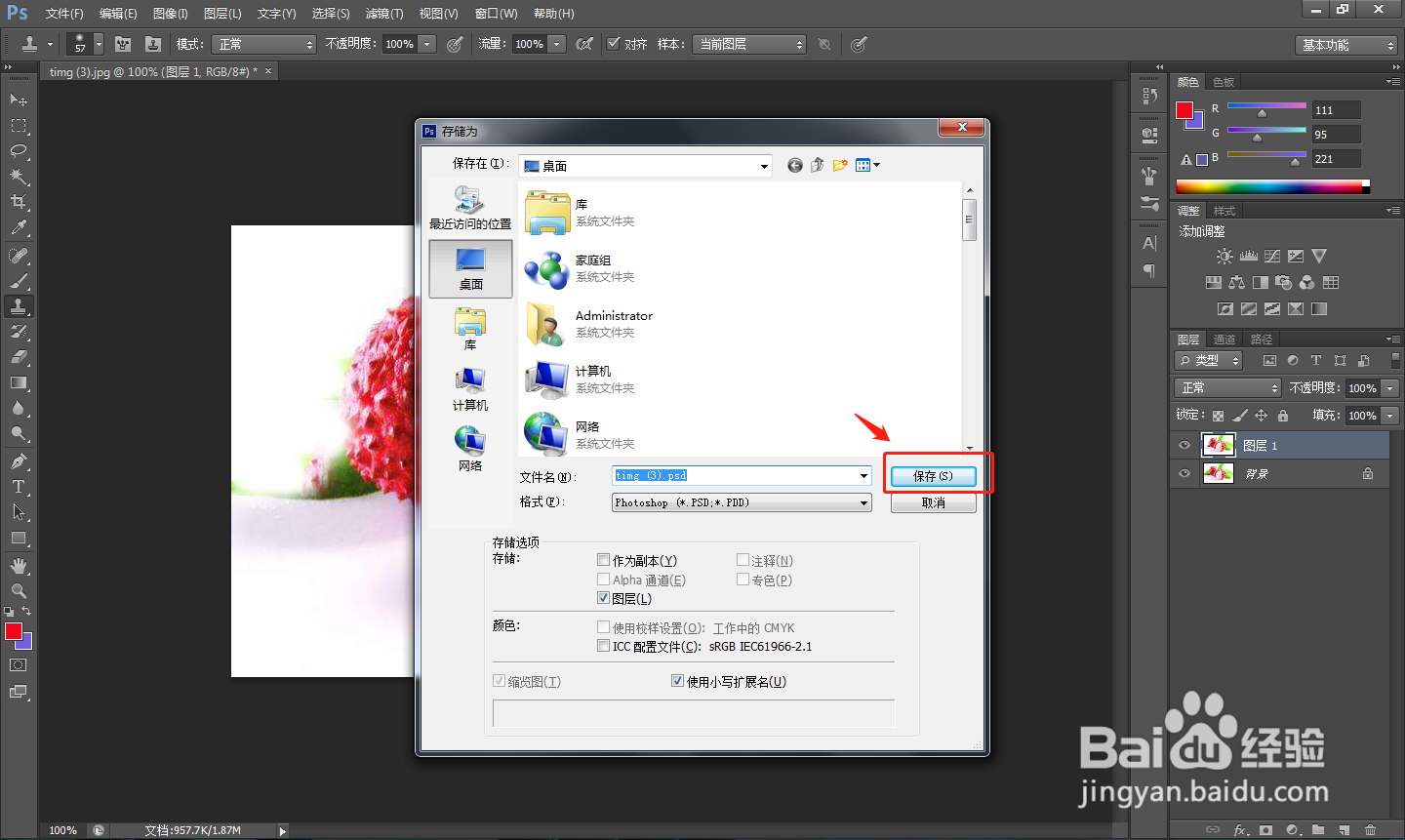
7、总结
1.首先在电脑中打开PS软件,使用“ctrl+o”组合键将需要图片素材导入。
2.图片素材导入后,使用“ctrl+j”组合键复制一个新的图层。
3.点击左侧工具栏中的“仿制图章工具”图标,也可以在图案图章工具的窗口中找到。
4.点击顶部工具栏中图章工具的像素大小,滑动指针调整像素。
5.在图片上选取一个位置,按住“alt”键,然后点击左键确定采样点,然后长按鼠标左键在图片需要调整色彩的区域进行涂抹。
6.图片制作完成后,将其存储为想要的格式即可。
声明:本网站引用、摘录或转载内容仅供网站访问者交流或参考,不代表本站立场,如存在版权或非法内容,请联系站长删除,联系邮箱:site.kefu@qq.com。